先日、会社PCで、Teamsの調子が悪く、会議から途中で抜けようとしても抜けられなかったり、通話がかかってきてるのに通知がなかったりと仕事に支障が出ていたので再インストールをしようと思いました。
そこで、Windowsの「設定」アプリからアプリをアンインストールしようと思い、設定アプリを開こうとしたところ、グルグルと待機状態になったあと、2-3秒後に設定アプリが落ちてしまいました。
私が使っている会社PCは管理者権限がないため、根本的な対処はできませんが、いくつかの方法で設定アプリを開くことができたため、備忘録として記録したいと思います。
【管理者権限不要】Windowsの設定アプリが落ちる場合の対処法
Windowsの「設定」アプリが開かない場合の対処法について、管理者権限が使えない場合の対処法をまとめます。
【対処法1】「設定」アプリの開き方をいくつか試してみる
普段の開き方で落ちてしまう場合も、別の開き方であれば起動する場合があります。
【開き方1】Windowsメニューから開く
タスクバーにある、Windowsアイコンを押します。
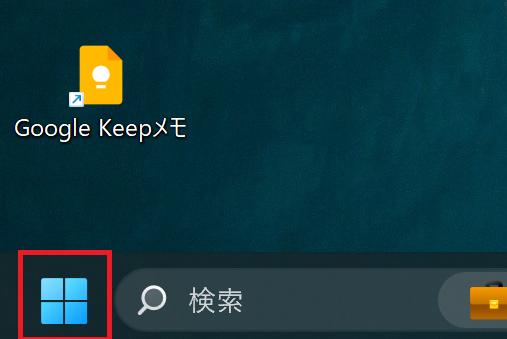
「設定」アプリを押します。
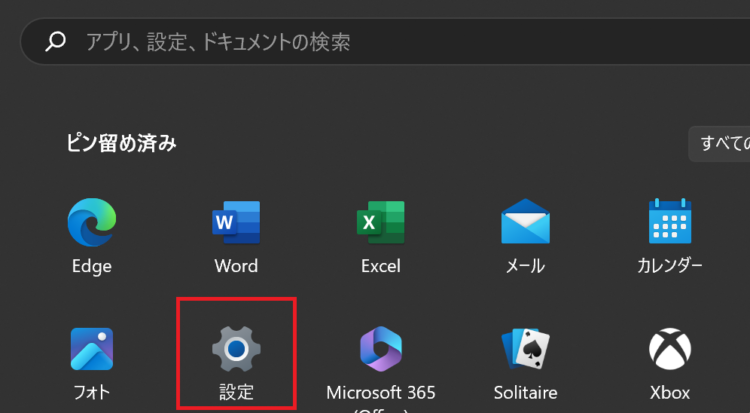
【開き方2】「検索」から開く
タスクバーにある「検索」エリアに「設定」と入力し、表示された設定アプリを開きます。
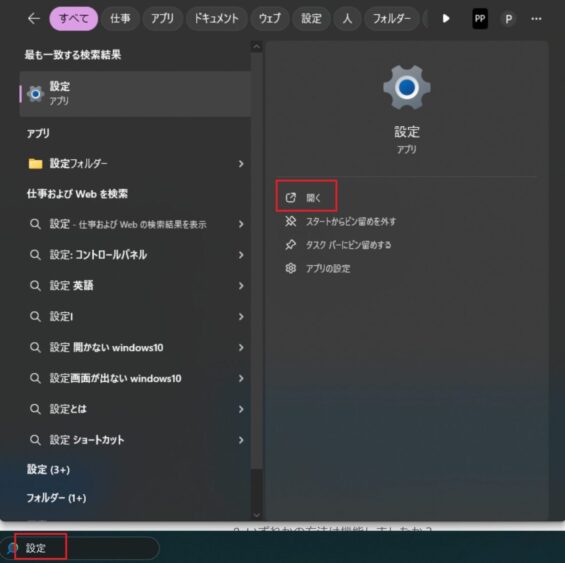
【開き方3】「ファイル名を指定して実行」で開く
「Windows」キー + 「R」を同時に押し、以下を入力して「OK」を押します。
ms-settings: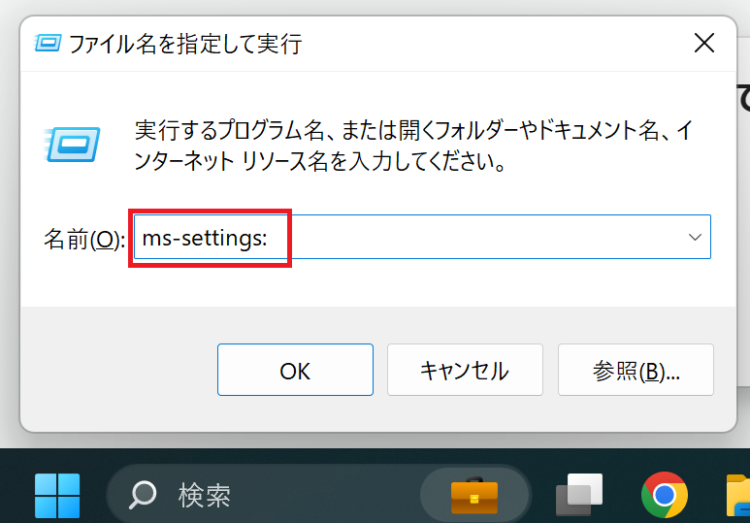
【開き方4】「Windows」+「I」で開く
「Windows」キー + 「I」を同時に押して開きます。
【開き方5】コントロールパネルから開く
設定アプリの代わりに、コントロールパネルを開くことで目的の機能を使うことが可能です。
タスクバーの検索窓に「コントロールパネル」と入力するか、
「Windows」キー + 「R」を同時に押し、以下を入力して「OK」を押します。
control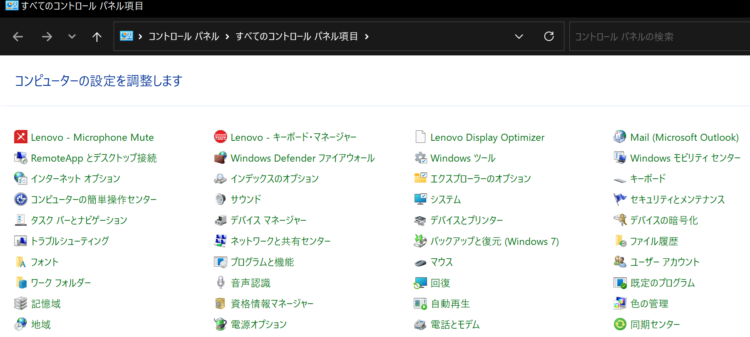
【開き方6】Windowsアイコンを右クリックで開く
「Windows」アイコン上で右クリックし、「設定」を押します。
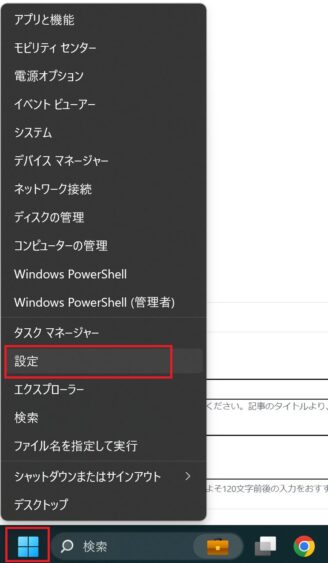
【対処法2】「設定」アプリのホームを回避する
私の環境では、いずれの方法で開いてもすぐに落ちてしまいました。ただ、色々試しているうちに分かったこととしては、
設定>ホームに遷移すると落ちる
ということです。
「Windows」アイコン上で右クリックし、「アプリと設定」を押します。
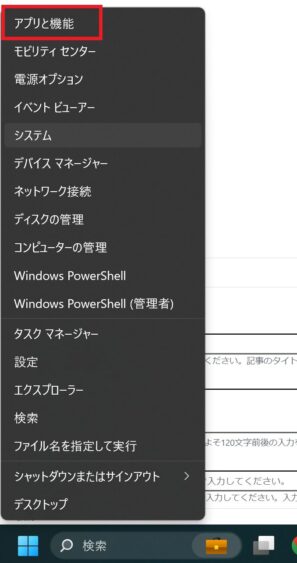
すると、「設定」の「アプリ」が開きます。
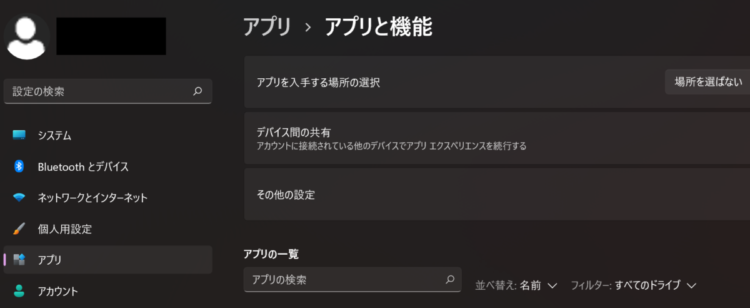
この方法で開いた場合、私の環境では設定アプリが落ちずに開きました。
(ここからホームに移動すると落ちます)
Windowsアイコン右クリックのメニュー内に、使いたいメニューが無い場合は、「ファイル名を指定して実行」で直接該当の機能を開くと、落ちずに開けるかもしれないです。
「設定」アプリ関連のコマンド一覧は、以下記事に載っていました。

Windowsの設定アプリが開かない・すぐ落ちる原因は?
では、Windowsの設定アプリが開かない・すぐ落ちてしまう原因は何なのでしょうか?
Windows Updateによる影響
Windows Updateの影響で、Windowsアプリに不具合が発生する場合があります。
▼参考:対処法
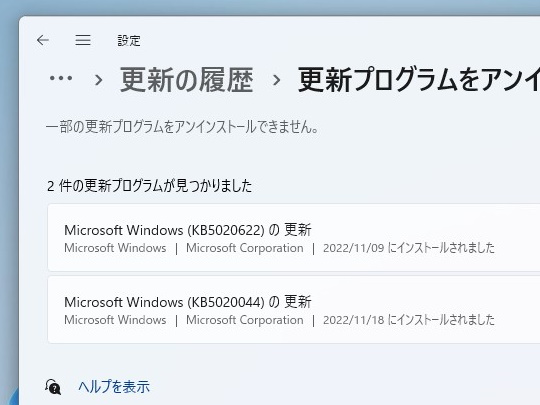
ただし、こちらの方法は管理者権限がないと実行できません。
ソフトウェアのインストールや更新による影響
私の環境では、同僚のうち同じ事象が発生した人・しなかった人がいました。
もしWindowsアップデートであれば皆行っていると思うので、私の環境ではこちらが原因なのかもなぁと思っています。
管理者権限を持っている人と話していた際に、「そういえば最近、SKYSEAをオンプレからクラウド版にした」と言っていました。もしかすると、これが原因かも!?
ただし、こちらに関しても管理者権限がないと何も対処できないので、今のところは設定>ホームを回避する方法で設定アプリを使っています・・・。。。
設定アプリが壊れている(クラッシュする)
設定アプリ自体が壊れている可能性があります。この場合、管理者権限を持っていれば、
管理者権限でコマンド プロンプトまたはPowerShellを開き、以下コマンドを入力して再インストールします。
Get-AppXPackage | foreach {Add-AppxPackage -DisableDevelopmentMode -Register "$($_.InstallLocation)\AppXManifest.xml"}まとめ
今回は、Windowsの設定アプリが開かない・すぐ落ちる場合の対処法について解説しました。
結局、根本的に解決するには管理者権限を持つアカウントで操作する必要があり、本記事で載せた開き方は、設定アプリがクラッシュするのを回避した開き方となります。
さらにいうと、私の環境では設定アプリだけでなく「タスクマネージャー」も使えなくなっていました。こちらはショートカットキーで開いてもダメだったので、おそらくソフトウェア更新の影響でWindows標準アプリが色々壊れてしまっているのではないかと思います。
しばらく様子見てみて、仕事に支障が出そうであれば管理者権限を持つ人に修復を依頼しようと思っています。

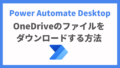

コメント